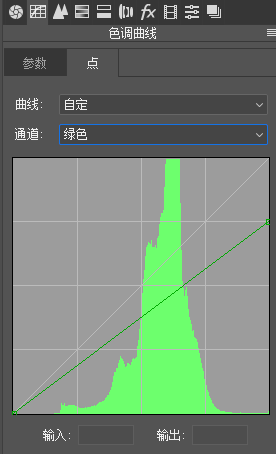当前位置:PS爱好者教程网主页 > PS调色教程 > 教程
PS静物调色教程:利用曲线工具给静物图片调出意境的蓝色调。(5)
时间:2023-05-23 09:06 来源:公众号 作者:后期调色教程 阅读:次
下面我们就需要给画面加入颜色了,我们进行步骤二:利用色温色调、曲线工具加入你需要的颜色的近似颜色。
选择色温色调工具,色温往蓝色,色调往洋红色。
调整后:
不知道大家有没有发现,这种蓝色和我们理想的蓝色差距还是很大的,无论我们怎么调整色温蓝色依然是这种高明亮度的蓝色,蓝色的量太少,那么这时怎么办呢?
问题来了:怎么才能让加入的蓝色亮度低,同时加入的蓝色也变多呢?
答案就是:曲线+颜色补色原理
为什么小曼这么选择,大家可以看小曼之前的教程分析讲解:
为什么曲线是当之无愧的修图调色之王?
所以小曼选择了曲线:
选择红色曲线+绿色曲线,降低左上角的锚点。就等于加入蓝色了,且蓝色的亮度要低。
调整后:
这时画面的蓝色多了很多,那么下面我们就需要对蓝色进行调整了,进行步骤三:利用HSL、相机校准工具对加入的颜色进行微调整。
最新教程
推荐教程